WordPress 検索プラグイン
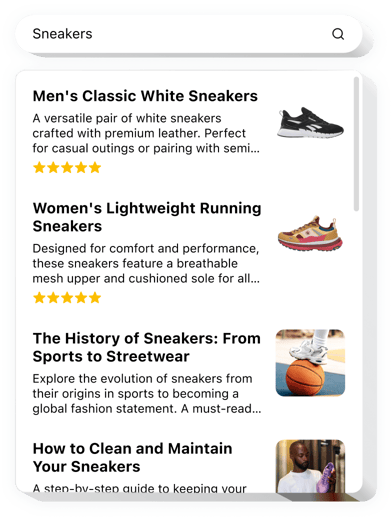
検索プラグインを作成する
Elfsight ウィジェットで WordPress に検索機能を埋め込む
WordPress の検索バーは、ウェブサイト上の数百ページを簡単にナビゲートできる便利なツールです。このプラグインは Google API を使用しており、訪問者は素早くシームレスに検索結果を得ることができます。また、ウィジェットは schema.org マークアップに対応しているため、結果は見やすく、整理された形式で表示されます。
検索結果のレイアウトを自由にカスタマイズし、ブログ投稿を紹介したり、クイックリンクを使って人気の投稿を強調することができます。Elfsight プラグインを使うと、どんなウェブサイトにも馴染む、美しい検索フィールドを作成できます。
検索ボックスを埋め込んで、ウェブサイトのユーザーエクスペリエンス(UX)を最適化しましょう!
5つ星のウェブサイトナビゲーション
訪問者は検索バーを使って、わずか数回のクリックで必要な情報や商品を簡単に見つけることができます。
適切に構造化された検索結果
内部検索結果(SERP)は、すべてユーザーが理解しやすい形式で表示され、スキーママークアップが活用されています。
Google API を利用した検索
検索ウィジェットは、コンテンツを即座に表示できるオプションを提供します。
プラグインの主な機能
- Google API ベースの検索エンジン
- 高速で即時に検索結果を表示
- 全文検索:見出し、記事、レビューなどで一致するものを検索
- 特定の商品をクイックリンクに追加して強調表示
- 多言語対応:テキストをユーザーの言語に翻訳
WordPress に検索バーを追加する方法
以下の手順を実行して、簡単にプラグインを追加できます:
- 無料エディターを使って、プラグインをパーソナライズ
プラグインのデザインや機能を選択し、すべての変更を保存します。 - Elfsight アプリで表示される専用コードをコピー
設定が完了したら、表示されたコードをコピーして保存します。 - WordPress サイトにコードを追加
コピーしたコードを WordPress のページに貼り付けて、変更を保存します。 - インストール完了
ウェブサイトにアクセスして、プラグインが正常に動作するかを確認します。
問題が発生した場合や質問がある場合は、サポートチームにご連絡ください。私たちの担当者が喜んでお手伝いさせていただきます。
コーディングなしで、WordPress に検索を埋め込む方法はありますか?
Elfsight では、検索セクションを自分で作成できるクラウドベースのソリューションを提供しています。簡単な手順でライブエディターを使って、WordPress サイトに検索アプリを作成できます。事前に用意されたテンプレートをクリックするだけで、コーディングのスキルがなくても検索設定を変更し、レイアウトや配色をカスタマイズできます。
検索を保存し、インストール用コードを取得したら、WordPress サイトに貼り付けるだけで完了です。支払いの必要はなく、クレジットカード情報も必要ありません。ユーザーフレンドリーなエディターを使用すれば、誰でも簡単に検索セクションを作成し、WordPress サイトに埋め込むことができます。もし問題が発生した場合は、サポートチームまでご連絡ください。

